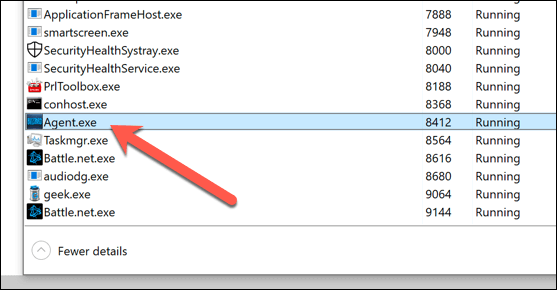اگر از ویندوز استفاده می کنید ، صدها فرآیند مختلف سیستم در پس زمینه در حال اجرا هستند و به شما امکان می دهد این مقاله را بخوانید. مرورگری مانند Chrome (chrome.exe) صفحه را در اختیار شما قرار می دهد ، در حالی که فرایندهایی مانند ntoskrnl.exe و conhost.exe رابط کاربری ، دسترسی به اینترنت و سایر اجزا را به شما می دهند.
با این حال ، یکی از کمترین فرآیندهای شناخته شده ، agent.exeاست. با چنین نام مشترکی ، این فرآیند در صدها نرم افزار مختلف ظاهر می شود و شناسایی و عیب یابی آن را دشوار می کند. اگر از خود می پرسید ، "agent.exe چیست؟" و شما پاسخ آن را نمی دانید ، این راهنمای عیب یابی باید به شما کمک کند.
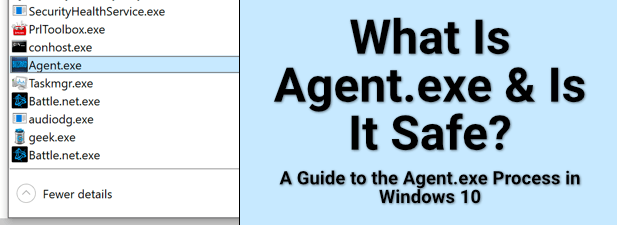
Agent.exe چیست و آیا ایمن است؟
وقتی صحبت از است 2، به ویژه پرونده های پردازش سیستم ، معمولاً توضیح اینکه فرآیند چیست و چه کاری انجام می دهد ، آسان است. بعلاوه ، هر فایل EXE یک هدف دارد.
متأسفانه ، با پرونده agent.exe برش کمتری دارد. این نام پرونده توسط بسیاری از نرم افزارها و سرویس ها ، از کلاینت های بازی گرفته تا دستگاه های کپی دیسک سخت ، مورد استفاده قرار می گیرد. از این پرونده برای خدمات به روزرسانی پس زمینه خود استفاده می کنند. size-large ">
هنگام بروزرسانی نرم افزار خود ، ممکن است agent.exe باشد فرآیند مسئول بروزرسانی ها ، بررسی اینکه آیا شما نرم افزار صحیحی را اجرا می کنید و آنها را به طور خودکار نصب می کنید. به طور خلاصه ، هنگامی که اجرا می شود ، به یک سرور خارجی متصل می شود و جدیدترین به روزرسانی های نرم افزار را بررسی می کند.
این امر گفتن اینکه آیا فرآیند agent.exe در رایانه شما ایمن است را دشوار می کند. تنها راه برای بررسی مجدد این مسئله ، ردیابی محل فایل است و از آنجا ، مشکوک بودن یا نبودن نرم افزار تطبیق را بررسی کنید.
In_content_1 all: [300x250] / dfp: [ 360 6 640]->شناسایی فرایند Agent.exe در Task Manager اگر فرآیند در حال اجرا است ، می توانید مکان آن را در Windows Task Manager ردیابی کنید.
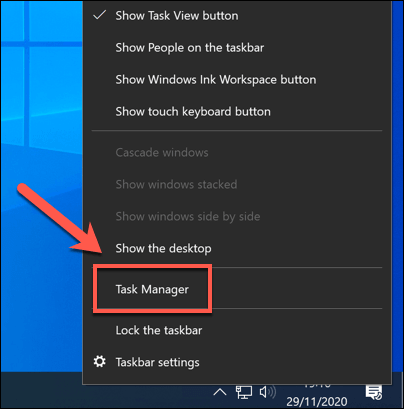
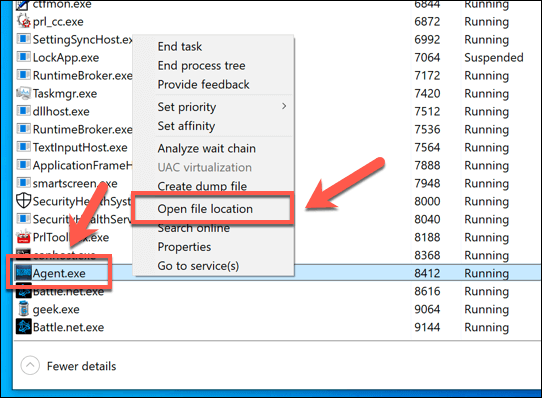
Task Manager مکان فرآیند در حال اجرا agent.exe را در Windows File Explorer باز می کند. بیشتر برنامه های نصب شده بر روی رایانه شخصی شما در پوشه های C: \ Program Filesیا C: \ Program Files (x86)نصب می شوند ، اما این لزوماً در مورد همه برنامه ها (به ویژه برنامه های UWP مانند yourphone.exe ).
مکان به شما نشان می دهد که فرآیند agent.exe برای چه استفاده شده است. به عنوان مثال ، C: \ ProgramData \ Battle.net \ Agent \ Agent.xxxx \ agent.exeروند بروزرسانی سرویس گیرنده بازی Battle.net است که برای بازی های سرگرمی Blizzard مانند World of Warcraft استفاده می شود.
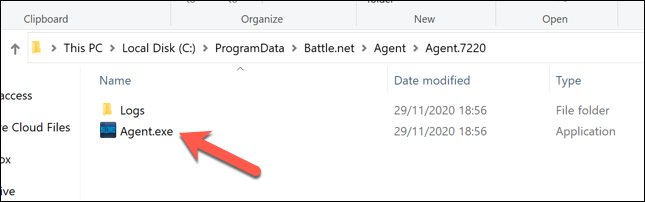
اگر نرم افزار را تشخیص داده و به آن اعتماد دارید ، می توانید راحت باشید - اجرای برنامه (احتمالاً) بی خطر است. اگر این کار را نکردید ، باید فوراً برنامه اسکن Windows Defender را تنظیم کنید و از نرم افزارهای ضد بدافزار استفاده کنید را بررسی کنید تا عفونت را بررسی کنید.
آیا Agent.exe می تواند باعث بالا بودن CPU ، RAM یا متأسفانه ، برای تعیین اینکه آیا agent.exe می تواند باعث استفاده زیاد از منابع سیستم مانند استفاده از CPU یا RAM زیاد شود ، هیچ پاسخ عملی وجود ندارد؟
در حالی که برخی از نرم افزارها برای عملکرد صحیح منابع زیادی از سیستم را می طلبند ، برخی دیگر چنین نیستند.
تنها راه دانستن یقین بررسی فرآیند در Task Manager است. اگر این فرآیند را به نرم افزاری ردیابی کرده اید که می دانید می تواند باعث کاهش منابع شود (مانند یک بازی یا مرورگر وب) ، سپس agent.exe می تواند در آن نقشی داشته باشد.
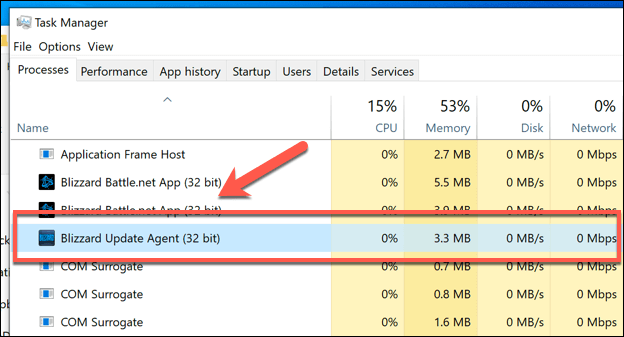
در در اکثر موارد ، برنامه های پس زمینه مانند agent.exe نباید تاثیری بر روی رایانه شخصی شما داشته باشند (حداقل به طور محسوسی). اگر چنین شود ، می تواند به سخت افزار منسوخ شده اشاره کند ، جایی که کامپیوتر خود را ارتقا دهید به بهترین گزینه برای کمک به حل مشکلات سیستم و سایر مشکلات تبدیل می شود.
نحوه قطع یا حذف ایمن Agent.exe از ویندوز 10
اگر مکان فرآیند در حال اجرا agent.exe را بررسی کرده باشید و هنوز از ریشه آن مطمئن نیستید ، این امر می تواند رایانه شما را در معرض خطر قرار دهد (گرچه در بسیاری از موارد عامل است. exe یک فرایند کاملاً ایمن و قانونی است که باید از آن خارج شود).
مطمئناً ، اگر نرم افزار پشت ag.exe را می شناسید ، مطمئن باشید که این نرم افزار ایمن است اما همچنان می خواهید آن را حذف کنید ، می توانید در عوض 7یا یک ابزار حذف نرم افزار شخص ثالث.
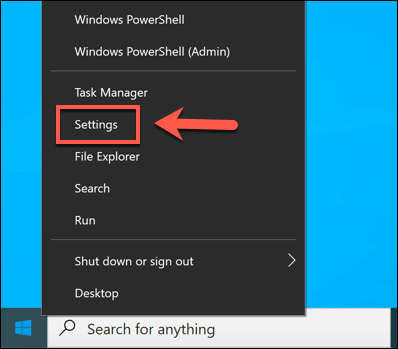
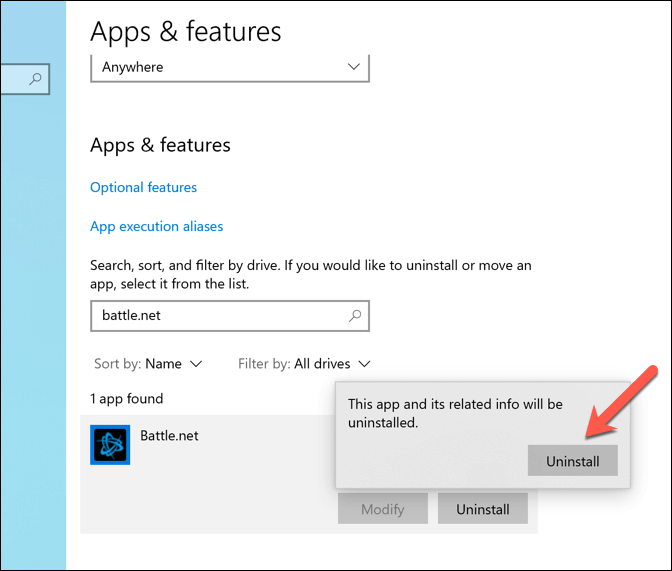
پاک کننده ویندوز باید هر نرم افزار قانونی را که به آن برخورد می کنید حذف کند. اگر اینگونه نباشد ، ابزارهای شخص ثالث مانند Geek Uninstaller می توانند برنامه را در عوض پیدا کرده و حذف کنند ، حتی اگر فاقد نصب کننده برنامه باشد.
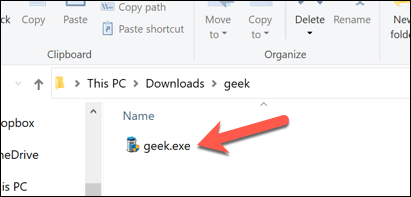
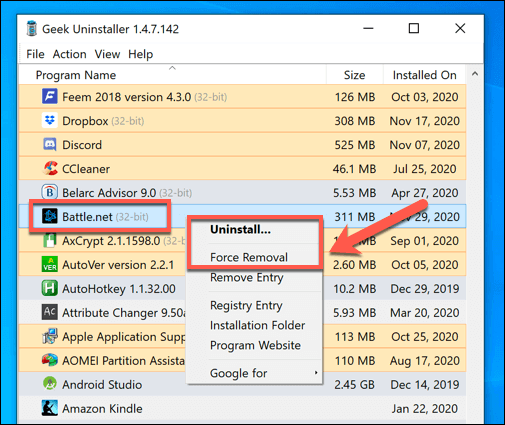
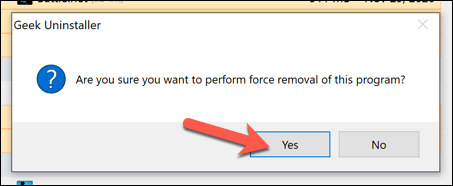
مراقب برنامه های Rogue Windows باشید
در بیشتر موارد ، با اطمینان از یک سرویس سیستم پس زمینه که برای به روزرسانی توسط سوم استفاده می شود ، اجرای فرایند agent.exe ایمن است. نرم افزار مهمانی مانند مشتری بازی Blizzard Battle.net. اگر سیستم های صحیحی مانند یک راه حل خوب ضد بدافزار در کار دارید ، همچنین باید بتوانید با یک فرآیند سرکش agent.exe با هر مسئله ای کنار بیایید.
اگر هنوز هم هستید با داشتن مشکل ، همیشه می توانید ویندوز 10 را پاک کرده و دوباره نصب کنید را از بین ببرید ، و هرگونه عفونت را برطرف کنید. فراموش نکنید که پس از اتمام کار پشتیبان گیری و پرونده های پشتیبان خود را بازیابی کنید انجام دهید.